Az iPhone korlátozások PIN-kódjának helyreállítása
Mobil Alma Biztonsági Mentés Iphone / / March 18, 2020
 Nemrég játszottam az iPhone-beállításokkal, és beállítottam a Restrictions PIN kódot az egyes alkalmazások letiltásához a telefonon. Ma, amikor kikapcsoltam a korlátozások beállításait, találd ki, mi…. Igen, elfelejtettem a tűt. Ó, nagyszerű... Sajnos, a rendszer-visszaállítás sem távolította el a PIN-kódot, és mivel nem éreztem magam úgy, hogy megtisztítsam és újratelepítsem, új megoldást találtam ki.
Nemrég játszottam az iPhone-beállításokkal, és beállítottam a Restrictions PIN kódot az egyes alkalmazások letiltásához a telefonon. Ma, amikor kikapcsoltam a korlátozások beállításait, találd ki, mi…. Igen, elfelejtettem a tűt. Ó, nagyszerű... Sajnos, a rendszer-visszaállítás sem távolította el a PIN-kódot, és mivel nem éreztem magam úgy, hogy megtisztítsam és újratelepítsem, új megoldást találtam ki.
Hadd mutassam be Önnek a iPhone biztonsági mentés-kivonat!
Az iPhone biztonsági mentés kivonat meglepően megvan minden. Ingyenes, és használatához még a börtön törése sem szükséges. A korlátozások PIN-kódjának helyreállításához az alábbiakban ismertetett módszerem használatával kapcsolatban azonban csak azt kell megjegyeznie, ha az iTunes beállította a biztonsági másolat titkosítására, szerencsét... Ha viszont te kedveled, és kihagytad a biztonsági mentés titkosítását (ez volt a listámon, de soha nem jelöltem be ezt a négyzetet ...), akkor néhány szempontot kell megjegyezni az iPhone biztonsági másolatáról elszívó:
- Könnyű és ingyenes.
- Windows és Mac rendszeren működik.
- Nem igényel börtön törését.
- Megtalálja az iPhone biztonsági másolatát a számítógépen vagy a Mac-en, és nem is kell a készülékére.
Rendben... elég beszélgetés. Menjünk dolgozni! és állítsa vissza a korlátozások PIN-kódját
1. lépés
Letöltés iPhone biztonsági mentés kivonat (INGYENES)
2. lépés
Miután a rendszer elindította az iPhone biztonsági másolatait, válassza ki a legfrissebb biztonsági másolatot, vagy azt a biztonsági másolatot, amelyből ki szeretné vonni a beállításokat.
4. lépés
Választ Szakértői mód a biztonsági mentés böngészéséhez.
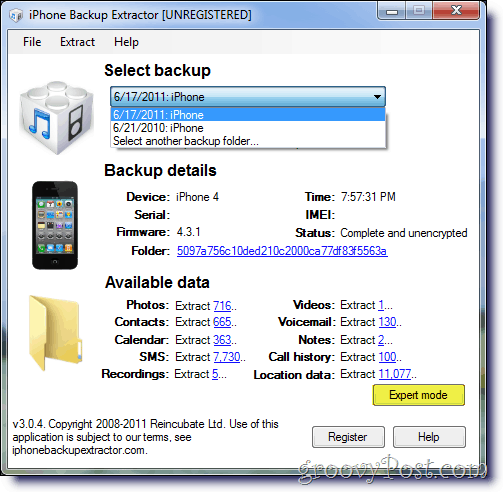
5. lépés
Innentől hozzáférhet az összes, a biztonsági másolatban elmentett .plist fájlhoz, amely tartalmazza a beállításokat és preferenciákat, beleértve a Újratervezés PIN.
jegyzet: Érdekes megjegyezni, hogy ahhoz, hogy ugyanazon adatokhoz közvetlenül az iPhone készülékről hozzáférhessen, meg kell szüntetnie a készülék börtönét, mivel az Apple alapértelmezés szerint nem engedélyezi a hozzáférést ezekhez a .plist fájlokhoz. Mindamellett a biztonsági mentésekből mindaddig könnyen elérhető mivel a biztonsági mentési fájlokat nem titkosítja.
6. lépés
A „Restrictions” PIN-kódot tartalmazó .plist fájl kibontásához keresse meg \ Library \ Preferences \ com.apple.springboard.plist. Ellenőrizze a fájlt, és nyomja meg Kivonat kiválasztva és mentse el egy helyre.
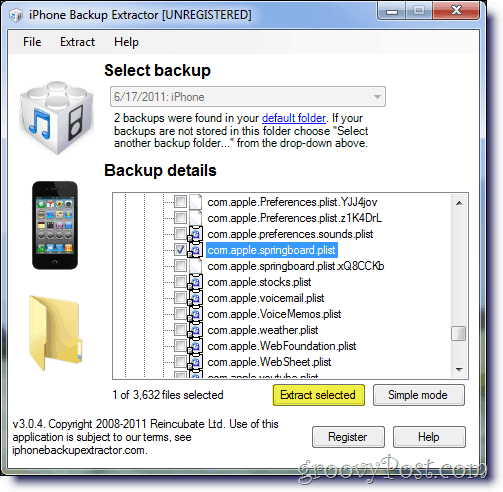
8. lépés
Belül iPhone biztonsági mentés kivonat menj / File / View PList, keresse meg a mentett .plist fájlt, és nyomja meg a gombot Nyisd ki.
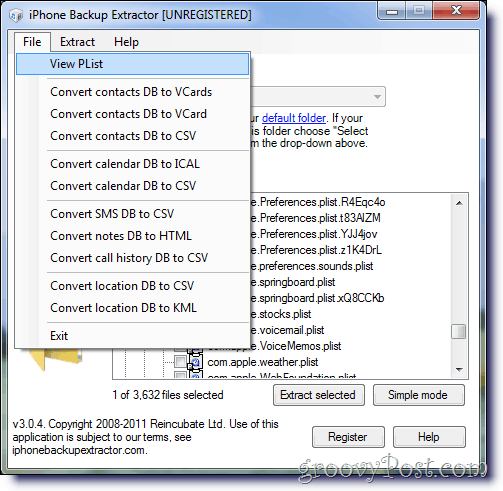
9. lépés
A nyitott .plist fájlban keresse meg a kulcsot SBParentalControlsPIN nak nek Tekintse meg mentett adatait Korlátozások PIN.
Az iPhone Backup Extractor néhány egyéb érdekes és érdekes szolgáltatása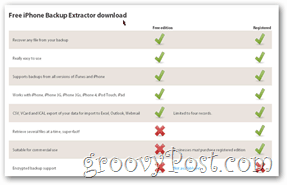
- Az iPhone névjegyek helyreállítása
- Helyezze vissza az iPhone fényképeket
- Helyezze vissza az iPhone megjegyzéseit
- Az iPhone SMS előzményeinek helyreállítása
- Más elveszett iPhone-adatok helyreállítása
- Böngésszen az iPhone biztonsági másolatán (vagy bárki máson, akihez fizikailag hozzáférhet ...)
Ez egy nagyszerű eszköz, amely felhívja a figyelmet a biztonsági mentési fájlok titkosításának fontosságára.
Van egy ügyes iPhone tippe, amelyet megoszthat? E-mail @ groovypost.com!


